FAQ по Photoshop
Вот и пришло время заканчивать циклы статей, посвященных Photoshop. Все хорошее имеет свойство заканчиваться, хотя эта сфера всегда будет заполнена. Данный FAQ будет представлять собой небольшой итог проведенной работы в период 2005-2006 годов. Здесь отобраны наиболее интересные вопросы, присланные на форум читателями газеты. Вопросы разные — от специфических с привязкой к "железной" составляющей до "чисто фотошопных". Думаю, будет небезынтересно как новичкам, так и гуру сего продукта.
Подскажите, пожалуйста, какой формат ставить при сканировании рисунка (размера где-то а-4),чтобы при раскраске в Photoshop видны были мельчайшие детали, а то все как-то расплывчато и далековато выглядит? И как увеличить объем пикселей в маленьком отсканированном рисунке? А то получается, когда беру небольшой набросок, загоняю в сканер, открываю в Photoshop, увеличиваю лупой, раскрашиваю, сохраняю, а на выходе всех трудов не видно, т.к. рисунок маленький!
Вопрос в том, нужно ли вам узнать про формат? Полагаю, речь идет в первую очередь о разрешении изображения при сканировании. Для того, чтобы изображение не получилось слишком маленьким по размерам, необходимо устанавливать его от 600 DPI и выше в зависимости от поставленных задач. Вы наверняка сканируете в меньшем, отсюда и такая проблема. Естественно, что, используя лупу, вы просто увеличиваете масштаб изображения без реального изменения размера пикселей. Программно увеличить маленькое изображение можно в Photoshop (Image > Image Size), но хороших результатов здесь не ждите. Лучше пересканируйте его по новой. Ну, а о том, в какой формат затем сохранить файл, можно долго спорить, но если вы в дальнейшем планируете повторно открывать и редактировать файл и хотите, чтобы всегда имелась возможность его просмотра даже на компьютере, на котором Photoshop отсутствует — сохраняйте в Tiff и не прогадаете.
Как быть? Например, делаю работу в RGB, так как фильтры не активны в CMYK'е, потом делаю CMYK, и цвета становятся совсем неяркими. В RGB ярко, а в CMYK'е даже не дает надеть яркий цвет. Темный, и все. Как решить эту проблему? Перекидывать, не соединяя слови в Corel? И там подбирать яркий фон? Когда работу сделала, подумала о таком варианте.
Раз требуется использование цветовой модели CMYK на выходе — значит, изображение готовится для распечатки. Рекомендую вам для начала почитать статью в КГ ("Правильное конвертирование в CMYK"), адрес на сайте: сайт . В вашем случае также рекомендую пользоваться цветами Pantone (в диалоговом окне Color Picker нужно щелкнуть по кнопке Color Libraries и в раскрывающемся списке Book выберите соответствующий набор Pantone). Но процесс это достаточно трудоемкий.
Привет, кто умеет делать в фотошопе эффект печати... Знаете, как в советское время деревянные ящики запечатывали? Там такую коричневую жидкость, а на нее печать вдавливали. Очень надо научиться:) для дела.
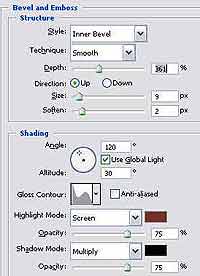 Я так понял, речь идет о сургучной печати. Сначала рисуете контур при помощи Pen tool, заполняете его коричневым цветом. Как пользоваться данным инструментом в нашем ракурсе, можно почитать, к примеру, в статье "Загибаем лист в Photoshop CS2" ( сайт ). Затем примените Bevel and Emboss (Layer > Layer Style). Каких-то конкретных значений здесь давать не имеет смысла, разве что только в качестве примера, поскольку значения стилей, их правильного отображения сильно привязаны к размерам как объектов, так и разрешения изображения. Одно можно сказать с определенной уверенностью: правильным вариантом будут эксперименты после установки в качестве Gloss Contour Rolling Slope. Те параметры, которые установил я, вы можете посмотреть на скриншоте, приведенном ниже. Наконец, с помощью инструмента Type набираем нужный нам текст и снова применяем Bevel and Emboss. Ничего сложного нет. Удачи.
Я так понял, речь идет о сургучной печати. Сначала рисуете контур при помощи Pen tool, заполняете его коричневым цветом. Как пользоваться данным инструментом в нашем ракурсе, можно почитать, к примеру, в статье "Загибаем лист в Photoshop CS2" ( сайт ). Затем примените Bevel and Emboss (Layer > Layer Style). Каких-то конкретных значений здесь давать не имеет смысла, разве что только в качестве примера, поскольку значения стилей, их правильного отображения сильно привязаны к размерам как объектов, так и разрешения изображения. Одно можно сказать с определенной уверенностью: правильным вариантом будут эксперименты после установки в качестве Gloss Contour Rolling Slope. Те параметры, которые установил я, вы можете посмотреть на скриншоте, приведенном ниже. Наконец, с помощью инструмента Type набираем нужный нам текст и снова применяем Bevel and Emboss. Ничего сложного нет. Удачи.
Принтер hp 5150 + фотокартридж. Когда печатаю на фирменной фотобумаге hp — еще ничего, но когда печатаю на Lomond'е, фотка уходит в розовый оттенок, который хорошо заметно на сером и голубом цвете. Вот вопросы:
С каким разрешением надо печатать? На принтере можно: 600x600 4800x1200, при 4800x1200 визуализация черного цвета 1200 dpi, вход цвета 1200 dpi, выход цвета 1200 dpi. Так получается, что разрешение 1200 dpi? Фотки в основном 3-мегапиксельные, делаю кадрирование для 10x15, но какое разрешение ставить в настройках инструмента Crop (читал на сайт , что надо соизмеримое с разрешение принтера)? Как правильно применять профайл (Print with preview, Color Management, Выбирать Document или Root)? Где можно поподробнее почитать про печать из фотошопа?
Все принтеры идут с профилями для обеспечения наилучшего соответствия с их чернилами и бумагой. Если вы изменяете параметры, то необходимо изменять и профиль. Проверьте на сайте компании, выпускающей вашу бумагу — они обычно выкладывают свободные для скачивания профили для их бумаги. Главное — помнить, что там даны фиксированные значения, и вполне вероятно, что они требуют дополнительной настройки. К сожалению, в данный момент я не использую принтеры HP, поэтому не могу написать конкретнее о настройках. При кадрировании используйте 300 dpi. Это стандартное разрешение для распечатывания на принтере. Некоторые используют 600 dpi — это слегка улучшает качество на больших изображениях, но из-за большого размера файла процесс распечатки по времени увеличивается. Если вы будете использовать разрешения больше 600 — например, — 900, то различия будут заметны. Ваша камера наверняка делает снимки в разрешении 72 dpi. Я думаю, вы не прогадаете, если поставите 300 pixel/inch. Хотя, несмотря на то, что после кадрирования значения Resolution изменяются (вы можете убедиться в этом, выполнив команду Image > Image Size). Каких-то отличий на мониторе я не заметил.
3D Transform — нужен для 8.0 версии. Я качала с Интернета, но он их не признает. На адобе.ком тоже не нашла. Буду очень рада, если кто-то поделится рабочим.
Ну, если поискать как следует, то данный фильтр можно найти в папке Goodies, что поставляется вместе с Photoshop CS и CS2. Но если по каким-то причинам данный фильтр вам обнаружить не удалось, то вы можете скачать его по этой ссылке: сайт .
Кто-нибудь! Будьте так любезны, подскажите, где можно скачать фильтр Vanish Point. Срочно понадобился, а нету. Заранее спасибо!
Даже не спрашиваю о причинах, почему у вас его нет — может, версия Photoshop не та, может, пираты совсем уже извратились, а может, сами удалили. В любом случае данный фильтр можно скачать по следующей ссылке: сайт Пароль на архив: cc- studio.ru_by_Volk.
Два года работаю в фотошопе и до сих пор не могу понять, что такое векторная маска, и с чем ее едят...
С ее помощью можно применять различные спецэффекты без применения последних ко всему слою, причем после использования маску можно удалить, отключить и прочее. Векторные маски не зависят от разрешения и свободно изменяются в размерах. Вопрос, вероятно, возник в связи с тем, что, если выполнить команду Layer > Layer mask > Reveal all на одном слое и затем выполнить команду Layer > Vector mask > Reveal all, то, кроме разных надписей в палитре History, внешних отличий нет.
Но попробуйте что-нибудь стереть кистью, как обычно с векторной маски. Как видите, происходит обычный процесс рисования. А теперь попробуйте взять инструмент Pen и создать какой-нибудь контур, предварительно убедившись в активности векторной маски. На ней сразу появится изображаемый нами объект, как если бы вы работали с инструментом группы Shape. Очень удобно, ведь мы можем изменять его размеры без потери в качестве, особенно актуально, когда вы еще точно не знаете насколько большим будет в конечном итоге создаваемый контур.
P.S.: Соответственно, если вы попытаетесь проделать аналогичную операцию по созданию контура в виде векторной маски на маске слоя — у вас ничего не получится.
Почему в моем Фотошопе 8СS при выполнении уроков некоторые фильтры становятся неактивными, хотя слой, с которым работаешь, выделен? Абсолютно все делаю, как у вас написано, но как дело доходит до фильтров — некоторые могу применить, а часть — нет.
Для начала попробуйте выполнить команду Image > Mode > RGB, если не поможет, напишите, будем решать вашу проблему. Дело в том, что работа многих фильтров изначально не была включена в данную версию Photoshop в режиме CMYK, как, впрочем, и в некоторых других моделях.
Такая же проблема! Но стоит 16-битный РГБ, но половина фильтров все равно недоступна. В чем проблема, подскажите. Dimas
Как раз в этом и проблема. От версии к версии число фильтров, поддерживающих работу в данной глубине цвета, увеличивается, но когда этот процесс будет полностью завершен, точно знает только сама Adobe.
Вот такая ерунда, может как-то и с маской связано: Brush tool рисую по слою белым цветом — результата никакого — рисуется только на background'е, а как тока кисть попадает на рис слоя — никакого эффекта. Черный цвет рисует нормально и там, и там. Может, с настройками кисти что-то не так?
Убедитесь, что Mode в опциях у вас установлен как Normal.
Тут проблемка возникла... решил сделать картинку... но никак не могу придумать, как реализовать замысел... что-то голова совсем не соображает... замысел такой: есть комната с бетонным полом... в центре под потолком лампочка, которая выхватывает центр комнаты... стены и потолок не видны... существует только освещенный кусок пола... на полу как бы выдолблен иероглиф... проблемы: не могу придумать, как сделать текстуру камня и как иероглиф выдолбить.. если кто бросит несколько идей, буду очень благодарен... спасибо...
Все зависит от того, каким вы себе представляете камень. Первый вариант — найти экшен, который быстро создаст камень. Второй способ создания текстуры — это поиск изображения камня и определения его как образца. "Выдолбленность" создается Bevel and Emboss с приблизительно такими параметрами: Style — Pillow Emboss; Technique — Chisel Hard; Depth — 1; Size и Soften 2. Снимите флажок возле строки Use Global Light; Highlight mode Opacity — 88%. Shadow Mode — Normal; Opacity — 100. Перед этим необходимо загрузить выделение контура иероглифа скопировать с основного слова вставить, а потом применять необходимый стиль.
Будьте добры, подскажите, как правильно подгонять изображения? Я имею в виду, что, когда, допустим, я хочу поменять фон у фотографии, размеры могут не совпадать, т.е. человек на новом фоне кажется очень большим/маленьким. От чего это зависит?
При перемещении, например, в вашем случае человека он помещается на отдельный слой. Удерживая Ctrl, щелкните по слою — загрузится выделение. Затем нажмите Ctrl+T и изменяйте его размер либо в пикселях, либо в процентах — в процентах удобней. Такая разница в размерах получается из-за разницы разрешений. Естественно, что 1024 на 768 будет больше 800 на 600.
Я совсем еще новичок, так что прошу о помощи всех знатоков Фотошопа. Нужно создать брошюру из формата А4, сложенную в три раза. Как отмерить точно треть листа? И как можно двигать текст, изменять его под вырезанную фотку?
File > New. В появившемся диалоговом окне из раскрывающегося списка Preset выберите пункт A4 и нажмите затем OK. Затем жмешь Ctrl+R для отображения линеек, отмеряете и создаете Guides — направляющие линии. Для их создания нужно схватиться за край линейки и переместить появившуюся линию. Текст можно двигать с помощью инструмента Move, который активируется клавишей V. Для свободной трансформации используется Ctrl+t, но если текст у вас набран, то придется долго возиться.
Я иду в Т (текст), растягиваю рамку, вставляю туда текст. Как мне его потом сохранить и как на следующей трети страницы создать новый? И в каком случае будет работать V как перемещение текста. Его надо выделять, тащить мышью... Глупые вопросы, конечно, но я, видимо, глубокий новичок.
Вы растягиваете текст, печатаете его и после того, как завершите, нажимаете кнопку в виде галочки для применения результата, который появится на отдельном слое. Так как он находится на нем, то и инструмент перемещения будет работать как переместитель слоя — ничего для этого выделять не нужно. Для того, чтобы создать на каждой трети отдельный текст, создавайте соответствующие абзацы на отдельных слоях, т.е. тебе не нужно печатать весь текст в одном поле текста, а для каждой трети нужно создать новое. Новое фото вставить так же просто. Для этого вам нужно открыть фотографию, выбрать любой инструмент выделения — например, Rectangular Marquee, нажать Ctrl+A, затем Ctrl+C, перейти к работе с файлом брошюры, нажать Ctrl+V и на палитре Layers переместить получившийся слой ниже слоев с текстом.
Такая ситуация. В ходе работы с изображениями Фотошоп, похоже, постоянно создает какие-то временные файлы, которые накапливаются в процессе работы. Если изображения большие, то примерно через полчаса система начинает жаловаться на нехватку виртуальной памяти. Существует ли какая-то процедура в Фотошопе, позволяющая очистить от временных файлов систему, не перезагружая ее? Gag
Есть такое приложение Cleanmgr.exe (Уборщик). Запустите его. Находится по адресу: C:/Windows/Cleanmgr.exe.
После распечатывания (10x15) оказалось, что часть картинки срезана. При этом я предварительно специально кадрировал изображение (в Photoshop) по линейке 10х15. Не подскажете, в чем проблема?
К сожалению, при распечатке из Photoshop встречается такая проблема, когда изображение даже по заданным размерам не умещается на странице. Зачастую она связана с особенностью настройки принтера — разные принтеры оставляют разные поля для распечатки, поэтому всегда смотрите сначала туда. Также для вас как вариант можно поступить следующим образом: загрузите выделение слоя с изображением, затем File > Print with preview, там поставьте галочку возле строки Print selected Area.
К примеру, имеется изображение, созданное в PS (солнце). Надо добавить изображение (небо), находящееся в папке на диске С. Как же это сделать? У меня получается либо одно, либо другое, а вот слепить так, чтобы второе изображение было в качестве бэкграунда для первого, никак.
Существует много способов. Приведу два самых распространенных.Открываете одно изображение, затем второе, делаете активным инструмент Move. И перекидываете это второе изображение на первое (из одного окна в другое). Второй способ. Опять открыты два изображения. В одном из них жмете Ctrl+A, затем Ctrl+C, переходите на другое изображение и жмете Ctrl+V. Если нужно, перемещаете слои.
Вот проблемка насчет создания всяких ровных закругленных элементов дизайна. Чтоб не объяснять, сделал кривую картинку, может, поясните, как все это сделать красиво и прямо?!
Самый простой способ — нарисовать скругленный прямоугольник на отдельном слое, заполнить его градиентом, а затем выделить нужную область и нажать delete, отсекая все лишнее. В случае с прямой нарисуйте ее Pen'ом, и все, и будет она с плавным переходом.
 Подскажите, как нарисовать множество точек, как на примере.
Подскажите, как нарисовать множество точек, как на примере.
Создаете новое изображение небольшого размера. Рисуете одну точку. Затем выполняете команду Edit > Define Pattern. Потом при работе с изображением выполняем Edit > Fill.
Помогите настроить. В старом ФШ7 при нажатии Ctrl и кликнув на слое мышкой выделялось все, что находилось в слое. Сейчас ФШ CS2 при нажатии ничего не происходит — исчезает даже отметка на слое.
В Photoshop CS2 нужно щелкать по эскизу слоя, а не по тексту.
В шопе, когда фоновой слой прозрачный, он в квадратиках, вроде как эти квадратики можно скрыть, как это сделать, я не помню.
Ctrl+K, затем Ctrl+4. Grid Size установить на None.
Ну, а на этом все.
Сергей Топорков, http://www.cc-studio.ru/
Подскажите, пожалуйста, какой формат ставить при сканировании рисунка (размера где-то а-4),чтобы при раскраске в Photoshop видны были мельчайшие детали, а то все как-то расплывчато и далековато выглядит? И как увеличить объем пикселей в маленьком отсканированном рисунке? А то получается, когда беру небольшой набросок, загоняю в сканер, открываю в Photoshop, увеличиваю лупой, раскрашиваю, сохраняю, а на выходе всех трудов не видно, т.к. рисунок маленький!
Вопрос в том, нужно ли вам узнать про формат? Полагаю, речь идет в первую очередь о разрешении изображения при сканировании. Для того, чтобы изображение не получилось слишком маленьким по размерам, необходимо устанавливать его от 600 DPI и выше в зависимости от поставленных задач. Вы наверняка сканируете в меньшем, отсюда и такая проблема. Естественно, что, используя лупу, вы просто увеличиваете масштаб изображения без реального изменения размера пикселей. Программно увеличить маленькое изображение можно в Photoshop (Image > Image Size), но хороших результатов здесь не ждите. Лучше пересканируйте его по новой. Ну, а о том, в какой формат затем сохранить файл, можно долго спорить, но если вы в дальнейшем планируете повторно открывать и редактировать файл и хотите, чтобы всегда имелась возможность его просмотра даже на компьютере, на котором Photoshop отсутствует — сохраняйте в Tiff и не прогадаете.
Как быть? Например, делаю работу в RGB, так как фильтры не активны в CMYK'е, потом делаю CMYK, и цвета становятся совсем неяркими. В RGB ярко, а в CMYK'е даже не дает надеть яркий цвет. Темный, и все. Как решить эту проблему? Перекидывать, не соединяя слови в Corel? И там подбирать яркий фон? Когда работу сделала, подумала о таком варианте.
Раз требуется использование цветовой модели CMYK на выходе — значит, изображение готовится для распечатки. Рекомендую вам для начала почитать статью в КГ ("Правильное конвертирование в CMYK"), адрес на сайте: сайт . В вашем случае также рекомендую пользоваться цветами Pantone (в диалоговом окне Color Picker нужно щелкнуть по кнопке Color Libraries и в раскрывающемся списке Book выберите соответствующий набор Pantone). Но процесс это достаточно трудоемкий.
Привет, кто умеет делать в фотошопе эффект печати... Знаете, как в советское время деревянные ящики запечатывали? Там такую коричневую жидкость, а на нее печать вдавливали. Очень надо научиться:) для дела.
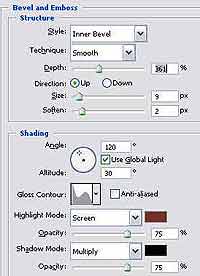
Принтер hp 5150 + фотокартридж. Когда печатаю на фирменной фотобумаге hp — еще ничего, но когда печатаю на Lomond'е, фотка уходит в розовый оттенок, который хорошо заметно на сером и голубом цвете. Вот вопросы:
С каким разрешением надо печатать? На принтере можно: 600x600 4800x1200, при 4800x1200 визуализация черного цвета 1200 dpi, вход цвета 1200 dpi, выход цвета 1200 dpi. Так получается, что разрешение 1200 dpi? Фотки в основном 3-мегапиксельные, делаю кадрирование для 10x15, но какое разрешение ставить в настройках инструмента Crop (читал на сайт , что надо соизмеримое с разрешение принтера)? Как правильно применять профайл (Print with preview, Color Management, Выбирать Document или Root)? Где можно поподробнее почитать про печать из фотошопа?
Все принтеры идут с профилями для обеспечения наилучшего соответствия с их чернилами и бумагой. Если вы изменяете параметры, то необходимо изменять и профиль. Проверьте на сайте компании, выпускающей вашу бумагу — они обычно выкладывают свободные для скачивания профили для их бумаги. Главное — помнить, что там даны фиксированные значения, и вполне вероятно, что они требуют дополнительной настройки. К сожалению, в данный момент я не использую принтеры HP, поэтому не могу написать конкретнее о настройках. При кадрировании используйте 300 dpi. Это стандартное разрешение для распечатывания на принтере. Некоторые используют 600 dpi — это слегка улучшает качество на больших изображениях, но из-за большого размера файла процесс распечатки по времени увеличивается. Если вы будете использовать разрешения больше 600 — например, — 900, то различия будут заметны. Ваша камера наверняка делает снимки в разрешении 72 dpi. Я думаю, вы не прогадаете, если поставите 300 pixel/inch. Хотя, несмотря на то, что после кадрирования значения Resolution изменяются (вы можете убедиться в этом, выполнив команду Image > Image Size). Каких-то отличий на мониторе я не заметил.
3D Transform — нужен для 8.0 версии. Я качала с Интернета, но он их не признает. На адобе.ком тоже не нашла. Буду очень рада, если кто-то поделится рабочим.
Ну, если поискать как следует, то данный фильтр можно найти в папке Goodies, что поставляется вместе с Photoshop CS и CS2. Но если по каким-то причинам данный фильтр вам обнаружить не удалось, то вы можете скачать его по этой ссылке: сайт .
Кто-нибудь! Будьте так любезны, подскажите, где можно скачать фильтр Vanish Point. Срочно понадобился, а нету. Заранее спасибо!
Даже не спрашиваю о причинах, почему у вас его нет — может, версия Photoshop не та, может, пираты совсем уже извратились, а может, сами удалили. В любом случае данный фильтр можно скачать по следующей ссылке: сайт Пароль на архив: cc- studio.ru_by_Volk.
Два года работаю в фотошопе и до сих пор не могу понять, что такое векторная маска, и с чем ее едят...
С ее помощью можно применять различные спецэффекты без применения последних ко всему слою, причем после использования маску можно удалить, отключить и прочее. Векторные маски не зависят от разрешения и свободно изменяются в размерах. Вопрос, вероятно, возник в связи с тем, что, если выполнить команду Layer > Layer mask > Reveal all на одном слое и затем выполнить команду Layer > Vector mask > Reveal all, то, кроме разных надписей в палитре History, внешних отличий нет.
Но попробуйте что-нибудь стереть кистью, как обычно с векторной маски. Как видите, происходит обычный процесс рисования. А теперь попробуйте взять инструмент Pen и создать какой-нибудь контур, предварительно убедившись в активности векторной маски. На ней сразу появится изображаемый нами объект, как если бы вы работали с инструментом группы Shape. Очень удобно, ведь мы можем изменять его размеры без потери в качестве, особенно актуально, когда вы еще точно не знаете насколько большим будет в конечном итоге создаваемый контур.
P.S.: Соответственно, если вы попытаетесь проделать аналогичную операцию по созданию контура в виде векторной маски на маске слоя — у вас ничего не получится.
Почему в моем Фотошопе 8СS при выполнении уроков некоторые фильтры становятся неактивными, хотя слой, с которым работаешь, выделен? Абсолютно все делаю, как у вас написано, но как дело доходит до фильтров — некоторые могу применить, а часть — нет.
Для начала попробуйте выполнить команду Image > Mode > RGB, если не поможет, напишите, будем решать вашу проблему. Дело в том, что работа многих фильтров изначально не была включена в данную версию Photoshop в режиме CMYK, как, впрочем, и в некоторых других моделях.
Такая же проблема! Но стоит 16-битный РГБ, но половина фильтров все равно недоступна. В чем проблема, подскажите. Dimas
Как раз в этом и проблема. От версии к версии число фильтров, поддерживающих работу в данной глубине цвета, увеличивается, но когда этот процесс будет полностью завершен, точно знает только сама Adobe.
Вот такая ерунда, может как-то и с маской связано: Brush tool рисую по слою белым цветом — результата никакого — рисуется только на background'е, а как тока кисть попадает на рис слоя — никакого эффекта. Черный цвет рисует нормально и там, и там. Может, с настройками кисти что-то не так?
Убедитесь, что Mode в опциях у вас установлен как Normal.
Тут проблемка возникла... решил сделать картинку... но никак не могу придумать, как реализовать замысел... что-то голова совсем не соображает... замысел такой: есть комната с бетонным полом... в центре под потолком лампочка, которая выхватывает центр комнаты... стены и потолок не видны... существует только освещенный кусок пола... на полу как бы выдолблен иероглиф... проблемы: не могу придумать, как сделать текстуру камня и как иероглиф выдолбить.. если кто бросит несколько идей, буду очень благодарен... спасибо...
Все зависит от того, каким вы себе представляете камень. Первый вариант — найти экшен, который быстро создаст камень. Второй способ создания текстуры — это поиск изображения камня и определения его как образца. "Выдолбленность" создается Bevel and Emboss с приблизительно такими параметрами: Style — Pillow Emboss; Technique — Chisel Hard; Depth — 1; Size и Soften 2. Снимите флажок возле строки Use Global Light; Highlight mode Opacity — 88%. Shadow Mode — Normal; Opacity — 100. Перед этим необходимо загрузить выделение контура иероглифа скопировать с основного слова вставить, а потом применять необходимый стиль.
Будьте добры, подскажите, как правильно подгонять изображения? Я имею в виду, что, когда, допустим, я хочу поменять фон у фотографии, размеры могут не совпадать, т.е. человек на новом фоне кажется очень большим/маленьким. От чего это зависит?
При перемещении, например, в вашем случае человека он помещается на отдельный слой. Удерживая Ctrl, щелкните по слою — загрузится выделение. Затем нажмите Ctrl+T и изменяйте его размер либо в пикселях, либо в процентах — в процентах удобней. Такая разница в размерах получается из-за разницы разрешений. Естественно, что 1024 на 768 будет больше 800 на 600.
Я совсем еще новичок, так что прошу о помощи всех знатоков Фотошопа. Нужно создать брошюру из формата А4, сложенную в три раза. Как отмерить точно треть листа? И как можно двигать текст, изменять его под вырезанную фотку?
File > New. В появившемся диалоговом окне из раскрывающегося списка Preset выберите пункт A4 и нажмите затем OK. Затем жмешь Ctrl+R для отображения линеек, отмеряете и создаете Guides — направляющие линии. Для их создания нужно схватиться за край линейки и переместить появившуюся линию. Текст можно двигать с помощью инструмента Move, который активируется клавишей V. Для свободной трансформации используется Ctrl+t, но если текст у вас набран, то придется долго возиться.
Я иду в Т (текст), растягиваю рамку, вставляю туда текст. Как мне его потом сохранить и как на следующей трети страницы создать новый? И в каком случае будет работать V как перемещение текста. Его надо выделять, тащить мышью... Глупые вопросы, конечно, но я, видимо, глубокий новичок.
Вы растягиваете текст, печатаете его и после того, как завершите, нажимаете кнопку в виде галочки для применения результата, который появится на отдельном слое. Так как он находится на нем, то и инструмент перемещения будет работать как переместитель слоя — ничего для этого выделять не нужно. Для того, чтобы создать на каждой трети отдельный текст, создавайте соответствующие абзацы на отдельных слоях, т.е. тебе не нужно печатать весь текст в одном поле текста, а для каждой трети нужно создать новое. Новое фото вставить так же просто. Для этого вам нужно открыть фотографию, выбрать любой инструмент выделения — например, Rectangular Marquee, нажать Ctrl+A, затем Ctrl+C, перейти к работе с файлом брошюры, нажать Ctrl+V и на палитре Layers переместить получившийся слой ниже слоев с текстом.
Такая ситуация. В ходе работы с изображениями Фотошоп, похоже, постоянно создает какие-то временные файлы, которые накапливаются в процессе работы. Если изображения большие, то примерно через полчаса система начинает жаловаться на нехватку виртуальной памяти. Существует ли какая-то процедура в Фотошопе, позволяющая очистить от временных файлов систему, не перезагружая ее? Gag
Есть такое приложение Cleanmgr.exe (Уборщик). Запустите его. Находится по адресу: C:/Windows/Cleanmgr.exe.
После распечатывания (10x15) оказалось, что часть картинки срезана. При этом я предварительно специально кадрировал изображение (в Photoshop) по линейке 10х15. Не подскажете, в чем проблема?
К сожалению, при распечатке из Photoshop встречается такая проблема, когда изображение даже по заданным размерам не умещается на странице. Зачастую она связана с особенностью настройки принтера — разные принтеры оставляют разные поля для распечатки, поэтому всегда смотрите сначала туда. Также для вас как вариант можно поступить следующим образом: загрузите выделение слоя с изображением, затем File > Print with preview, там поставьте галочку возле строки Print selected Area.
К примеру, имеется изображение, созданное в PS (солнце). Надо добавить изображение (небо), находящееся в папке на диске С. Как же это сделать? У меня получается либо одно, либо другое, а вот слепить так, чтобы второе изображение было в качестве бэкграунда для первого, никак.
Существует много способов. Приведу два самых распространенных.Открываете одно изображение, затем второе, делаете активным инструмент Move. И перекидываете это второе изображение на первое (из одного окна в другое). Второй способ. Опять открыты два изображения. В одном из них жмете Ctrl+A, затем Ctrl+C, переходите на другое изображение и жмете Ctrl+V. Если нужно, перемещаете слои.
Вот проблемка насчет создания всяких ровных закругленных элементов дизайна. Чтоб не объяснять, сделал кривую картинку, может, поясните, как все это сделать красиво и прямо?!
Самый простой способ — нарисовать скругленный прямоугольник на отдельном слое, заполнить его градиентом, а затем выделить нужную область и нажать delete, отсекая все лишнее. В случае с прямой нарисуйте ее Pen'ом, и все, и будет она с плавным переходом.

Создаете новое изображение небольшого размера. Рисуете одну точку. Затем выполняете команду Edit > Define Pattern. Потом при работе с изображением выполняем Edit > Fill.
Помогите настроить. В старом ФШ7 при нажатии Ctrl и кликнув на слое мышкой выделялось все, что находилось в слое. Сейчас ФШ CS2 при нажатии ничего не происходит — исчезает даже отметка на слое.
В Photoshop CS2 нужно щелкать по эскизу слоя, а не по тексту.
В шопе, когда фоновой слой прозрачный, он в квадратиках, вроде как эти квадратики можно скрыть, как это сделать, я не помню.
Ctrl+K, затем Ctrl+4. Grid Size установить на None.
Ну, а на этом все.
Сергей Топорков, http://www.cc-studio.ru/
Компьютерная газета. Статья была опубликована в номере 44 за 2006 год в рубрике soft


